

Rhinoceros > Preferencias > Modos de visualización > Técnico
El modo de visualización Técnico utiliza siluetas e intersecciones, pliegues, bordes y modo de renderizado y sombreado mezclado en tiempo real. Los objetos situados detrás de otros objetos se ocultan. 

Nombre del modo de visualización.
Especifica el color de fondo de la vista.
Usa la configuración especificada en Apariencia > Opciones de color.
Especifica una imagen para el fondo de la vista.
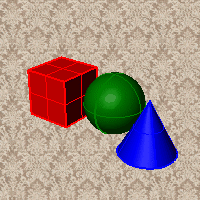
Mezcla entre un color superior y un color inferior.
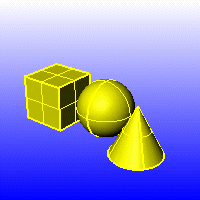
Mezcla cuatro colores desde las esquinas de la vista.
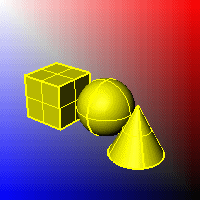
Muestra los colores y la iluminación utilizada por la configuración de fondo especificada por el renderizador actual.
Renderiza fondos de vista utilizando el color negro y un valor alfa de 0.0%. Funciona con las salidas renderizadas y con CapturarVistaEnArchivo.

Define la vista al modo sombreado opaco.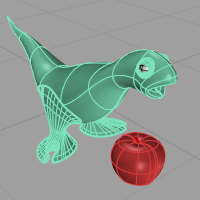
Sombrea la vista actual sin suavizado, de manera que las caras de las mallas de renderizado individuales serán visibles. 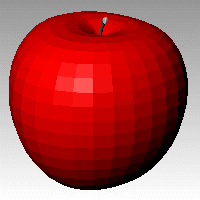
Véase: SombreadoPlano.
Ignora los colores del objeto y utiliza un solo color para el sombreado.
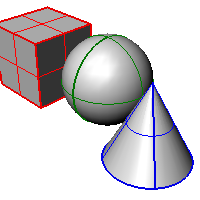
Define el brillo para el color.
Define la transparencia para el color.
Sombrea utilizando el material de renderizado.
Haga clic en el botón para definir el material personalizado.
Abre el cuadro de diálogo Opciones personalizadas de atributos de objeto.
Cambia el color de la cara posterior (el lado opuesto de la dirección normal de superficie).
No cambia el color.
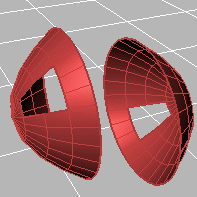
Las superficies vistas desde la parte posterior serán transparentes.
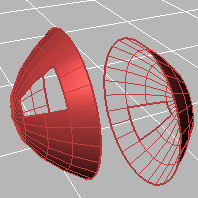
Las superficies vistas desde la parte posterior utilizan el color especificado en las Propiedades del objeto.
Define el brillo del material de la cara posterior. Puede ser diferente al material de la cara frontal.
Define la transparencia del material de la cara posterior. Puede ser diferente al material de la cara frontal.
Todas las caras posteriores muestran un colo especificado independientemente del color del objeto.
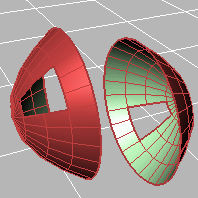
Define el brillo del material de la cara posterior. Puede ser diferente al material de la cara frontal.
Define la transparencia del material de la cara posterior. Puede ser diferente al material de la cara frontal.
Define un solo color para todas las caras posteriores.
Sombrea utilizando el material de renderizado.
Haga clic en el botón para definir el material personalizado.
Abre el cuadro de diálogo Opciones personalizadas de atributos de objeto.
Utiliza el sombreado sólido normal.
Utiliza líneas paralelas para el sombreado.
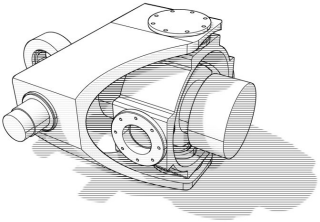
Anchura de las líneas.
Distancia entre las líneas.
Ángulo de rotación de las líneas.
Especifica qué elementos estarán visibles en el modo de visualización.
Muestra las curvas.
Muestra las líneas ocultas como líneas discontinuas.
Muestra los bordes de superficie y los contornos de partes de malla.
Muestra las siluetas de las superficies.
Muestra los pliegues de las superficies.
Muestra las costuras de las superficies.
Muestra las intersecciones entre superficies.
Muestra las luces.
Muestra bloques de texto.
Muestra los objetos de anotación.
Muestra los objetos de puntos.
Muestra los objetos de nubes de puntos.
Vea la configuración de Esquema de iluminación.
Vea Opciones de rejilla .
Vea la configuración de Objetos.
Vea la configuración de Puntos.
Vea la configuración de Curvas.
Vea la configuración de Planos delimitadores.
Restaura los valores predeterminados del sistema. Se perderán todas las opciones de apariencia personalizadas.
 ExportarPreferencias
ExportarPreferencias
Guarda la configuración de Preferencias y los Conjuntos de paletas de herramientas personalizados en un archivo.
 ImportarPreferencias
ImportarPreferencias
Restaura la configuración de Preferencias de la aplicación seleccionada y los Conjuntos de paletas de herramientas personalizados desde el archivo guardado.
Modos de visualización de las vistas
Rhino 7 for Mac © 2010-2021 Robert McNeel & Associates. 02-mar.-2021